Destacado 2: destacado de segundo nivel
El Destacado 2 se utiliza para dar relevancia a un contenido con respecto de los demás, sin competir con el Destacado 1. Ocupa menos lugar que el Destacado 1, y logra diferenciarse de los demás gracias a su imagen de fondo y el botón de acción principal. El estilo gráfico del botón y de los textos está determinado por defecto y no es posible cambiarlo.
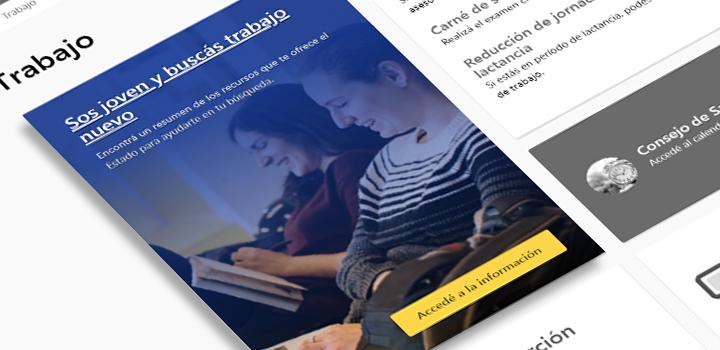
Galería de imágenes
1 / 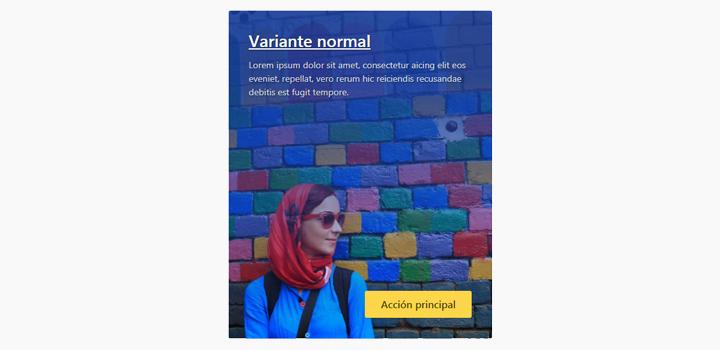
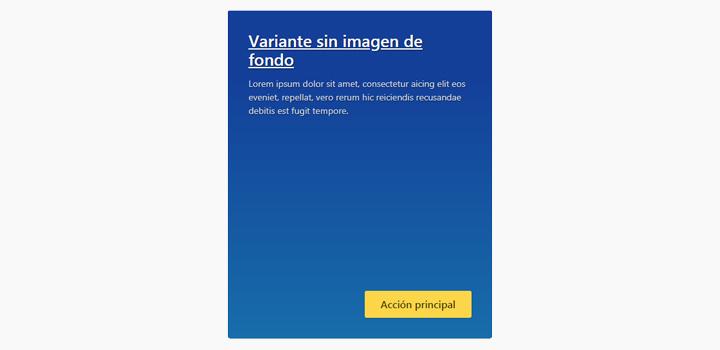
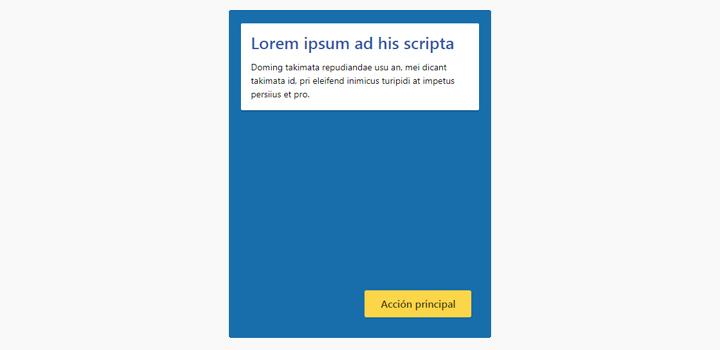
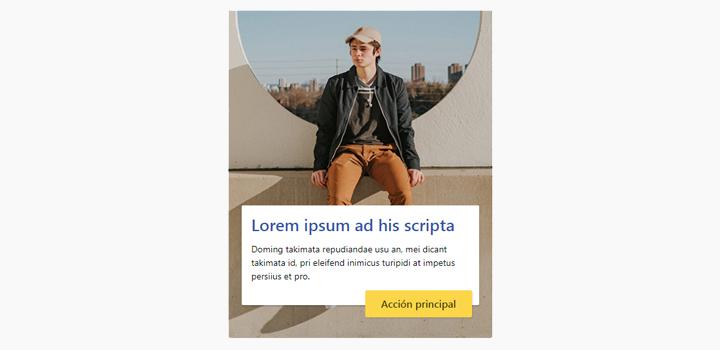
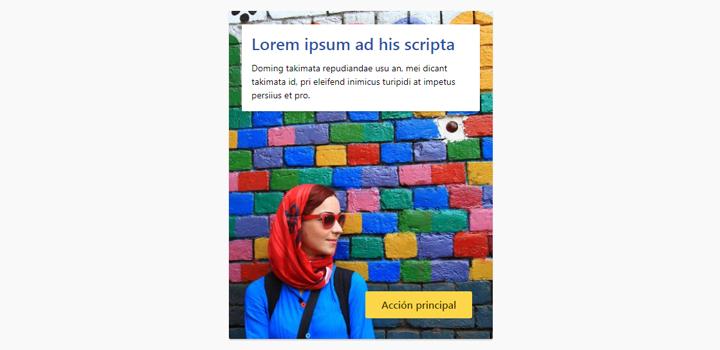
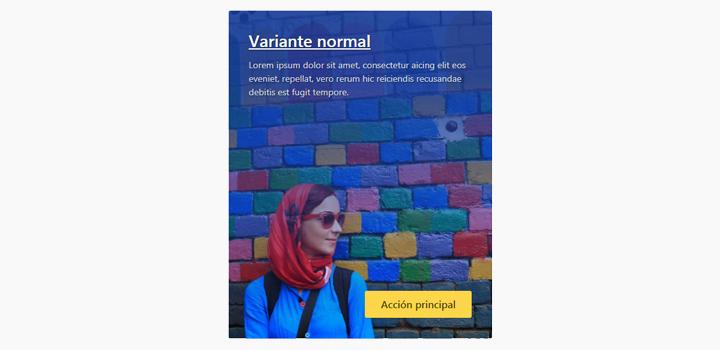
Destacado 2 fondo degradado Descargar imagen : Destacado 2 fondo degradado
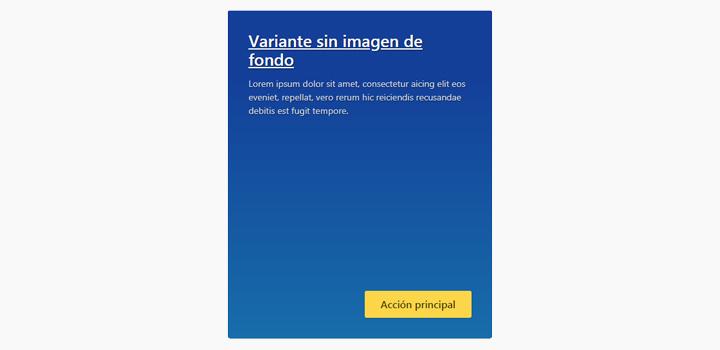
Destacado 2 fondo solido Descargar imagen : Destacado 2 fondo solido
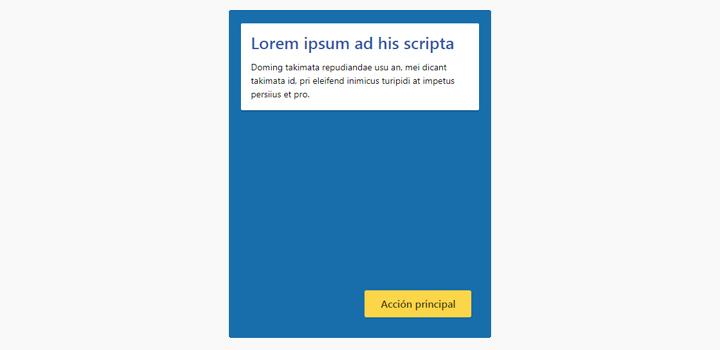
Destacado 2 con fondo sólido Descargar imagen : Destacado 2 con fondo sólido
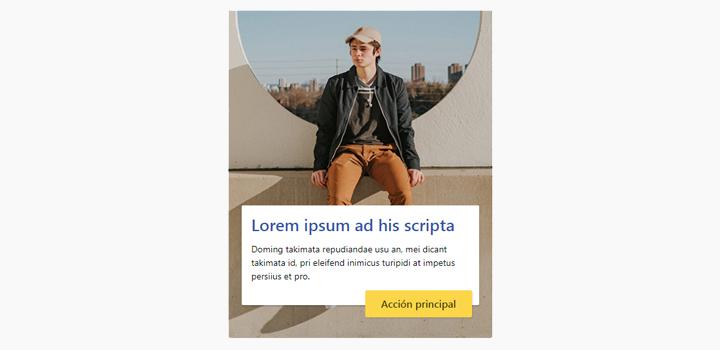
Destacado 2 con fondo sólido Descargar imagen : Destacado 2 con fondo sólido
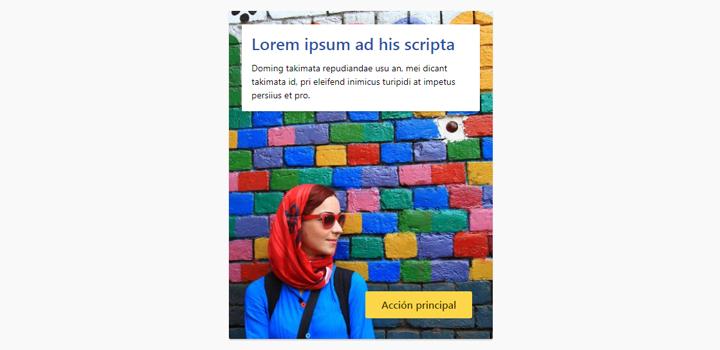
Destacado 2 con fondo sólido Descargar imagen : Destacado 2 con fondo sólido
Descargar todas las imágenes (.zip 684.31 KB)
6 imágenes, 684.31 KB
Recomendaciones
- Se recomienda utilizar este contenedor para dar acceso a contenidos finales (es decir, no a una carpeta sino a un documento, por ejemplo una publicación) así como también para dar acceso a la ampliación de un tema significativo (por ejemplo, una subhome).
- Prestar atención a la repetición del Destacado 2 en una misma página: Es un contenedor muy vistoso que competirá visualmente contra otros de su misma naturaleza. En caso de repetir este elemento, se recomienda que sea en aquellas páginas compuestas de más de dos módulos 3x3.
- El texto de botón debería ser conciso pero descriptivo a la vez: "Acceder a [tipo de contenido]", "Ir a [tipo de contenido]"
- Usar imágenes de buena calidad y referentes al tema.
- El título debería ser el mismo nombre que el contenido. Se recomienda que sea breve, que no tenga más de tres líneas.
Configuración del Destacado 2 en Drupal
Datos del contenedor (obligatorios*)
- Variantes*
- Bloque degradado: Degradado en color azul sobre imagen de fondo
- Bloque sólido arriba: Título y resumen de contenedor sobre rectángulo color blanco opaco sobre imagen de fondo en mitad superior
- Bloque sólido abajo: Título y resumen de contenedor sobre rectángulo color blanco opaco sobre imagen de fondo en mitad inferior
- Columnas:
- Se puede usar en columnas de ancho 1 y 2.
- Alineación imagen*:
- Alineación izquierda: si el contenedor tiene cargada una imagen el foco va a estar en la izquierda de la imagen, va a ser la parte visible en la versión Mobile.
- Alineación centrada: mantiene la imagen centrada ocupando todo el contenedor. Por defecto siempre se va a mostrar centrada.
- Alineación derecha: si el contenedor tiene cargada una imagen el foco va a estar en la derecha de la imagen, va a ser la parte visible en la versión Mobile.
- Altura en filas*
- 1 filas
- 2 filas
- 3 filas
Contenido a mostrar
- Buscar contenido: Es la herramienta para encontrar contenidos por su título para vincularlos al contenedor. Si selecciona un contenido de esta manera el resto de los campos se autocompletan con los campos del contenido seleccionado.
- Datos del contenido
- Título*: Título del contenido (Texto limitado a 80 caracteres)
- URL*: Dirección del vínculo del contenido
- Resumen: Breve resumen de 4 o 5 líneas que sintetiza la ideal principal del contenido (Texto limitado en 430 caracteres)
- Imagen: Imagen o ilustración representativa del contenido
- El tamaño de la imagen sugerido es de 700 px de ancho por 460 px de alto.
- Tipos permitidos: .png, .jpg, .jpeg
- Texto alternativo*: Breve descripción de la imagen utilizada por los lectores de pantalla y visualizada cuando la imagen no está disponible
- Botón: Elemento que representa la acción principal del contenedor (la url del enlace del título no debería de ser la misma que el enlace de este botón).
- URL: Dirección del vínculo del contenido.
- Texto de botón: Descripción de acción principal (Acceder a "x" contenido)
- Este botón también se puede configurar desde "Creación de enlace dinámico, para ello tendremos que seleccionar que tipos de contenido y a que temática asociados queremos visualizar cuando accedamos al botón del contenedor. En este caso luego de seleccionar las variables el enlace se genera automáticamente.
